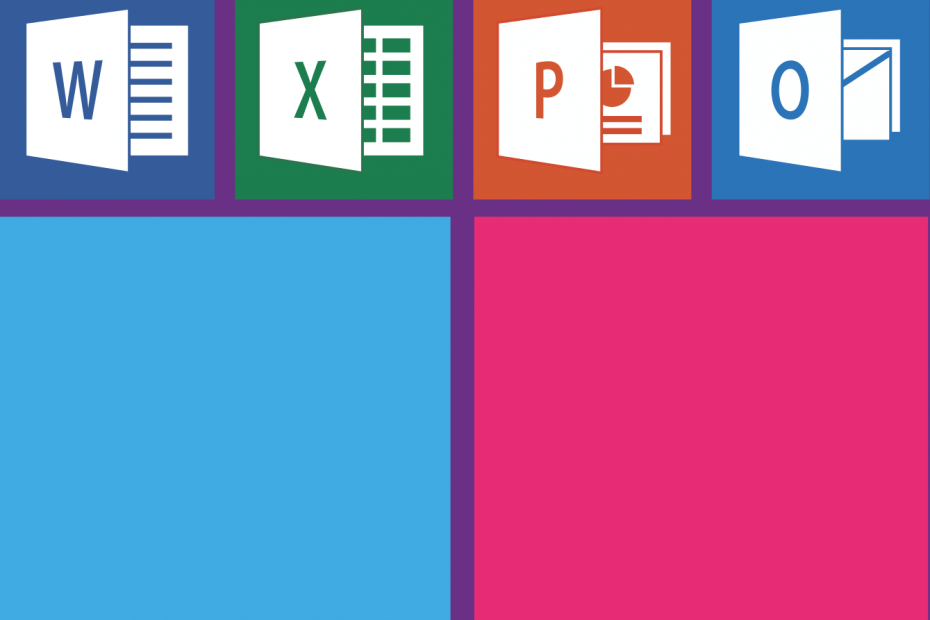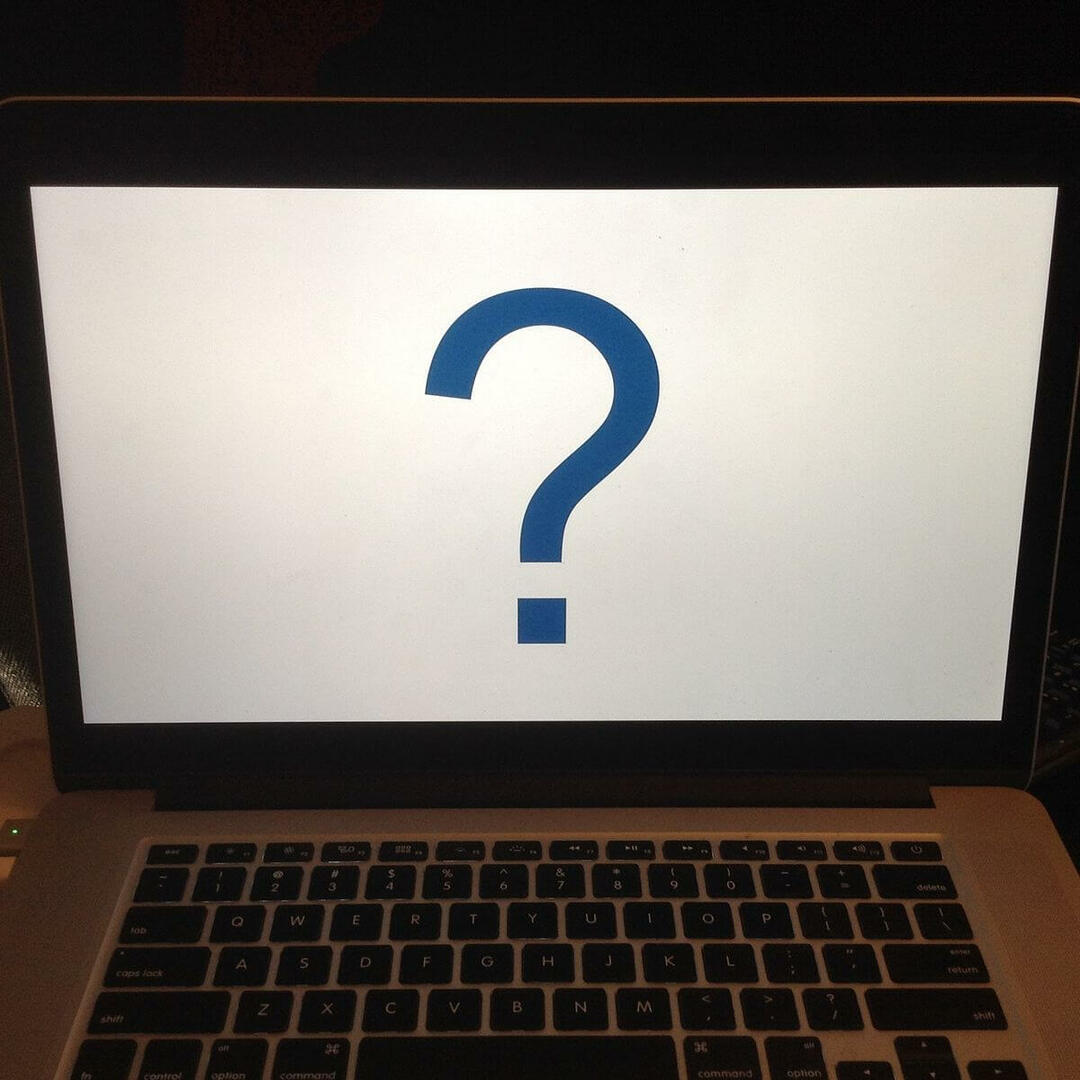Този софтуер ще поправи често срещаните компютърни грешки, ще ви предпази от загуба на файлове, злонамерен софтуер, отказ на хардуер и ще оптимизира вашия компютър за максимална производителност. Отстранете проблемите с компютъра и премахнете вирусите сега в 3 лесни стъпки:
- Изтеглете инструмента за възстановяване на компютъра Restoro който идва с патентованите технологии (патентът е наличен тук).
- Щракнете Започни сканиране за да намерите проблеми с Windows, които биха могли да причинят проблеми с компютъра.
- Щракнете Поправи всичко за отстраняване на проблеми, засягащи сигурността и производителността на вашия компютър
- Restoro е изтеглен от 0 читатели този месец.
Microsoft Office използва кеша на Office Document, за да се увери, че промените, направени във файловете на Office, се запазват в облака. Понякога файловете могат да се повредят или повредят поради рязко затваряне на приложението и да покажат грешка в кеша на документи в офиса.
Пълната грешка се чете Възникна грешка при достъп до кеша на документи на Office. Затворете и отворете отново Центъра за качване, за да опитате отново. Ако проблемът продължава, преместете или изтрийте кеша в диалоговия прозорец за настройки на Центъра за качване. Ако сте изправени пред тази грешка, ето как да отстраните този проблем във вашата система Windows.
Не можете да получите достъп до кеша на документи на Office? Ето какво трябва да направите
- Изтрийте кеша на документи на Microsoft Office
- Убийте задачата на Центъра за качване на Microsoft / Изтриване на ключове от системния регистър
- Деинсталирайте Skydrive
1. Изтрийте кеша на документи на Microsoft Office
Първият метод за отстраняване на тази грешка е ръчното изтриване на кеша за документи на Microsoft Office. Изтриването на кеша не засяга запазените ви документи, но ви помага да разрешите проблема със синхронизирането. Ето ръководство от две стъпки за това.
Извършете чисто зареждане
Извършването на чисто зареждане не е необходимо, но се препоръчва. Това е да се гарантира, че кеш файловете не се зареждат по време на стартиране и спират потребителя да ги изтрие. Ето как да го направите.
- Натиснете Windows Key + R, за да отворите диалоговия прозорец Изпълнение.
- Тип msconfig и натиснете Enter, за да отворите Системна конфигурация.
- В прозореца за конфигуриране на системата щракнете върху Услуги раздел.
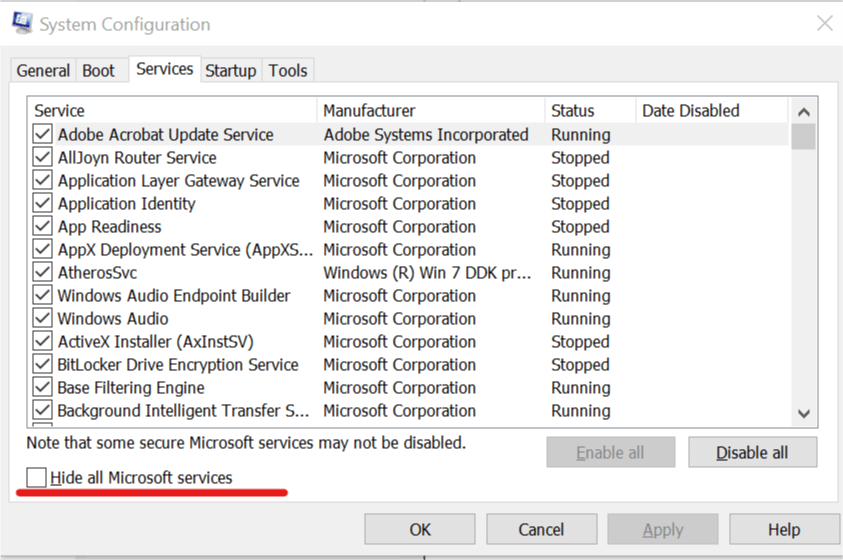
- Сега кликнете върху „Скриване на всички услуги на Microsoft ” опция. Това ще скрие всички основни услуги на Microsoft.
- Сега трябва да деактивирате всички останали услуги. Кликнете върху „Деактивиране на всички ” бутон.
- Отидете в раздела Стартиране и кликнете върху Отворете диспечера на задачите.
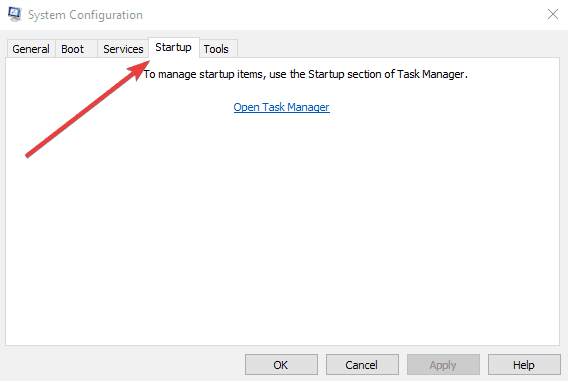
- В прозореца на диспечера на задачите, под Започвам раздел, изберете всички стартиращи приложения и кликнете върху Деактивирайте. Деактивирайте всички приложения едно по едно.
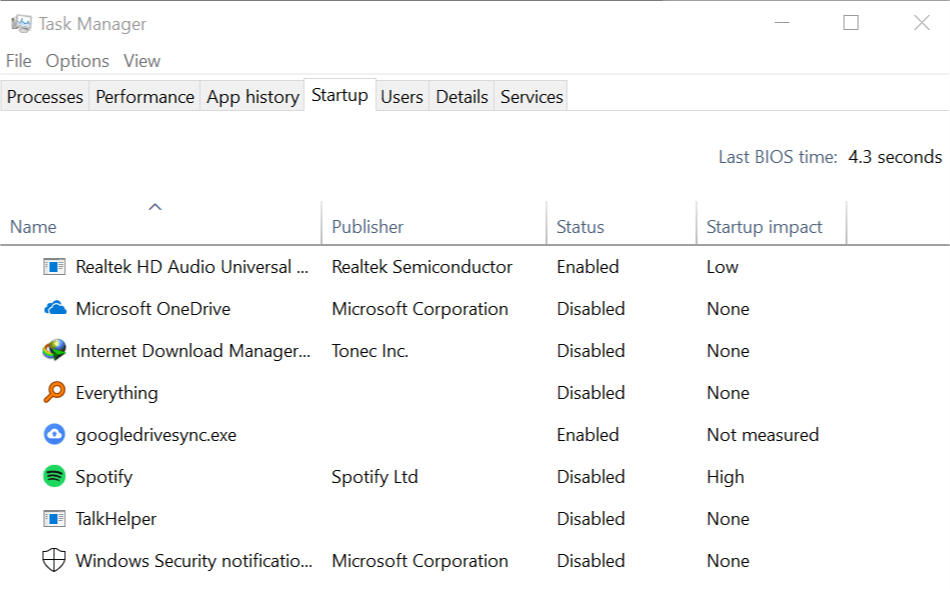
- Затворете диспечера на задачите и се върнете към Системна конфигурация прозорец.
- Щракнете Приложи и след това щракнете Добре за да запазите промените.
- Затворете прозореца за конфигурация на системата и рестартирайте системата.
Изтрийте кеша на документи на Microsoft Office
След като системата се рестартира в състояние Clean Boot, направете следното.
- Тип Център за качване на Microsoft в лентата Cortana / Search.
- Кликнете върху Център за качване на Microsoft за да го отворите.
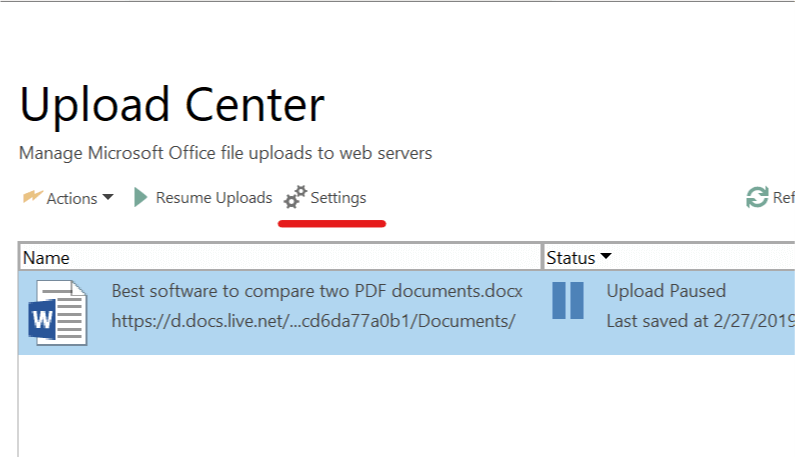
- Сега кликнете върху Настройки.
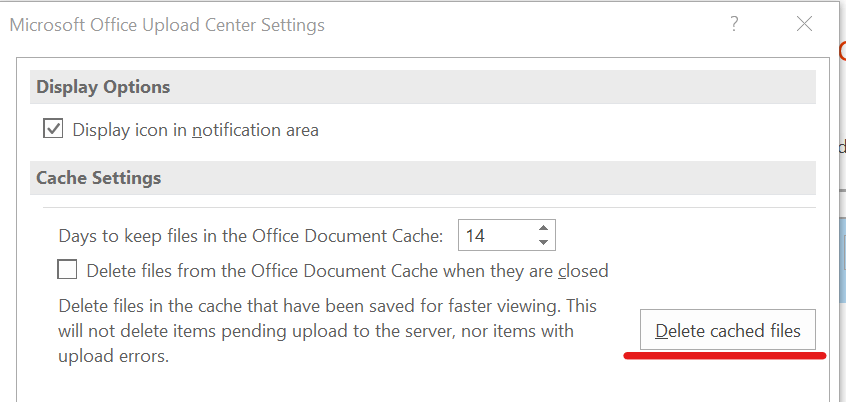
- Кликнете върху Изтрийте кешираните файлове бутон за изтриване на кеша. Щракнете ДОБРЕ.
- Близо Център за качване на Microsoft.
Отворете конфигурацията на системата и активирайте всички услуги, които сте деактивирали. След рестартирането трябваше да разрешите грешката в кеша на документи на Microsoft Office.
2. Убийте задачата на Центъра за качване на Microsoft / Изтриване на ключове от системния регистър
Стартирайте сканиране на системата, за да откриете потенциални грешки

Изтеглете Restoro
Инструмент за ремонт на компютър

Щракнете Започни сканиране за намиране на проблеми с Windows.

Щракнете Поправи всичко за отстраняване на проблеми с патентованите технологии.
Стартирайте сканиране на компютър с инструмент за възстановяване на възстановяване, за да намерите грешки, причиняващи проблеми със сигурността и забавяния. След като сканирането приключи, процесът на поправяне ще замени повредените файлове с нови файлове и компоненти на Windows.
Ако проблемът продължава, можете да опитате да убиете услугите на Центъра за качване и след това да изтриете ръчно кеш файловете. Също така ще изтрием няколко ключа от редактора на системния регистър. Ето ръководство от три стъпки за това.
Убийте задачата на Центъра за качване
- Щракнете с десния бутон върху Лента на задачите и изберете „Диспечер на задачите”.
- В Процес, щракнете върху раздела Име раздел, за да сортирате с помощта на името.
- Потърсете процес с име „Център за качване на Microsoft Office ”.
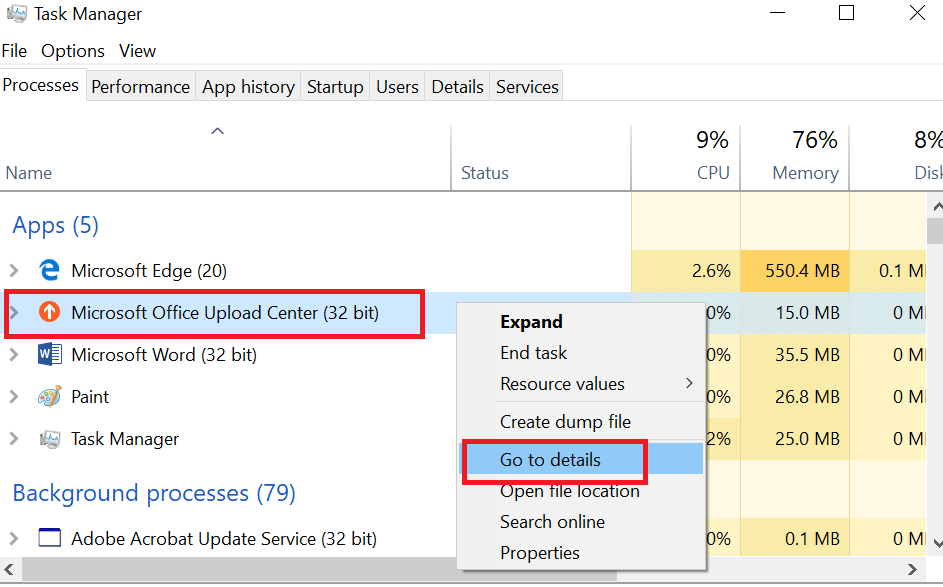
- Щракнете с десния бутон върху Центъра за качване на Microsoft Office и щракнете върху „Отидете на подробности ”.
- Тук можете да видите цялата услуга, която „Център за качване на Microsoft ” използва.
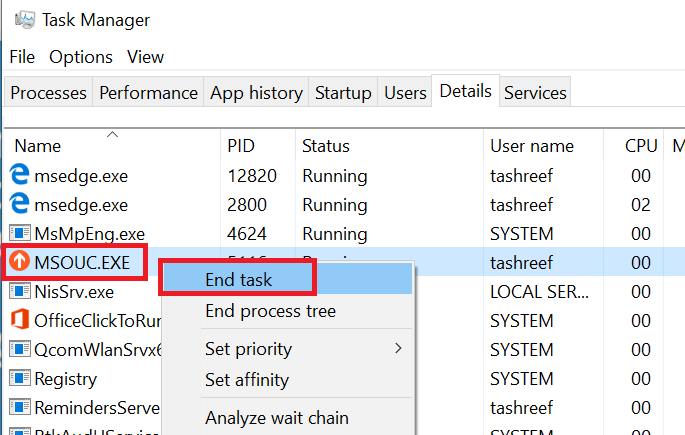
- Щракнете с десния бутон върху „NSOUC.EXE“ и изберете Последна задача.
- Вижте дали се изпълняват други услуги, свързани с Центъра за качване на Microsoft. Изберете всички свързани услуги и кликнете върху Край на задачата. Ако не са намерени повече услуги, затворете диспечера на задачите.
Изтрийте ключовете на системния регистър FileIO
- Натиснете Windows Key + R.
- Тип regedit и удари Въведете.

- В редактора на системния регистър отидете до следното място:
Computer \ HKEY_CURRENT_USER \ Software \ Microsoft \ Office \ 16.0 \ Common \ FileIO
- Изтрийте всички ключове в FileIO папка.
- Затворете редактора на системния регистър.
Искате ли да блокирате достъпа до инструменти за редактиране на системния регистър? Ето как да направите това правилно!
Преименувайте и изтрийте папката OfficeFileCache
Забележка: Първо се уверете, че сте активирали скритите елементи във File Explorer, за да покажете всички скрити елементи в папката на Office.
- Отворете „File Explorer“.
- Кликнете върху Изглед раздел.
- Под секцията Покажи / скрий „Скрити елементи“ квадратчето е отметнато.
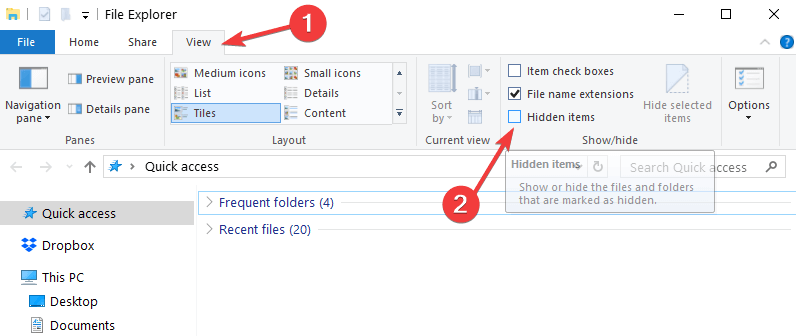
- В File Explorer отидете на следното място.
% userprofile% \ AppData \ Local \ Microsoft \ Office- Отворете папката с версията на Office. В този случай това е офис 2016/2019 така че кликнете върху 16.0. Ако използвате Office 2013, щракнете върху 15.0 папка.
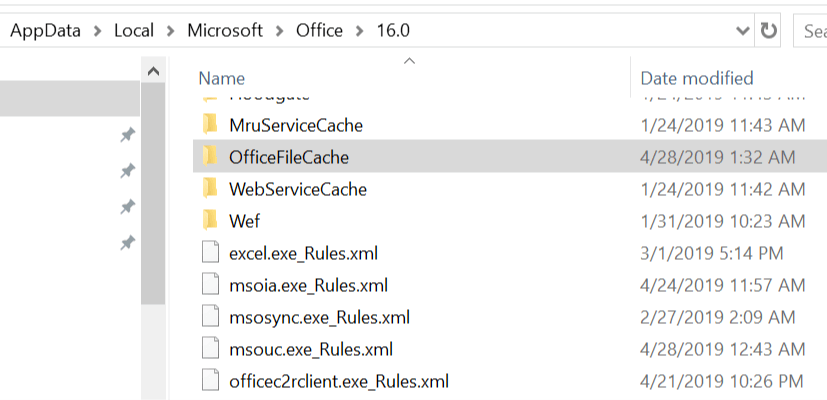
- Тук трябва да видите папка с име OfficeFileCache.
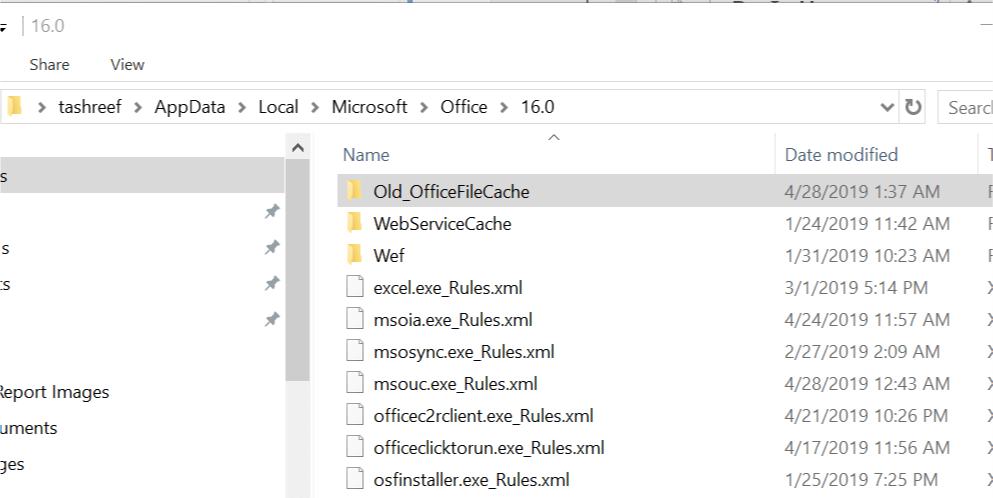
- Изберете OfficeFileCahche папка и я преименувайте като Old_OfficeFileCache.
- След като файлът е преименуван, рестартирайте / рестартирайте системата.
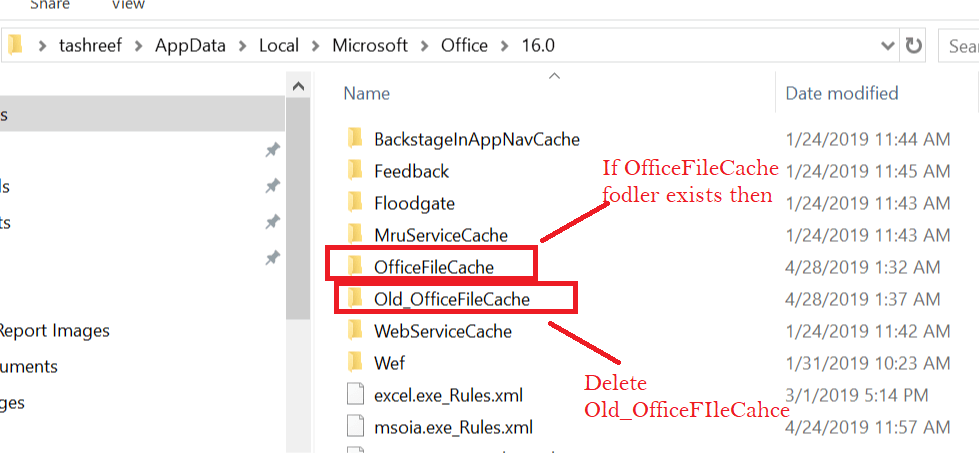
- След рестартирането проверете дали Центърът за качване на Microsoft пресъздава папката с име OfficeFileCache вътре
% userprofile% \ AppData \ Local \ Microsoft \ Office \ 16.0 - Ако е създадена новата папка на OfficeFileCache, изтрийте папката Old_OfficeFileCache.
3. Деинсталирайте Skydrive
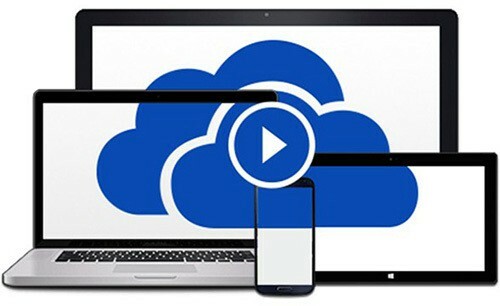
Ако имате инсталиран SkyDrive, можете да отстраните проблема, като деинсталирате Skydrive и след това го преинсталирате. Ето как да го направите.
- Стартирайте Skydrive и извадете компютъра си от устройството.
- Отидете на Контрол> Програма> Програми и функции. Изберете Skydrive и кликнете върху Деинсталиране.
- Изтеглете и инсталирайте Skydrive.
- Рестартирайте системата си и проверете за подобрения
СВЪРЗАНИ ИСТОРИИ, които може да ви харесат:
- Как да стартирате Microsoft Office Picture Manager на Windows 10
- 6 софтуер за управление на документи за подобряване на ефективността в офиса
- Как да прехвърля Microsoft Office Suite на различен компютър или потребител
 Все още имате проблеми?Поправете ги с този инструмент:
Все още имате проблеми?Поправете ги с този инструмент:
- Изтеглете този инструмент за ремонт на компютър оценени отлично на TrustPilot.com (изтеглянето започва на тази страница).
- Щракнете Започни сканиране за да намерите проблеми с Windows, които биха могли да причинят проблеми с компютъра.
- Щракнете Поправи всичко за отстраняване на проблеми с патентованите технологии (Ексклузивна отстъпка за нашите читатели).
Restoro е изтеглен от 0 читатели този месец.